この記事は機械翻訳を使用して作成されました。
Insights reports: deal duration
PipedriveのInsights取引期間レポートは、取引がパイプラインを通過するのにかかる平均時間を示します。
この情報により、チームは売上がどこで遅れているかを把握し、改善を行い売上プロセスを迅速化できます。
取引期間レポートの作成
取引期間レポートを作成するには、Insights に移動し、“+“ > 取引 > 期間 をクリックしてください。
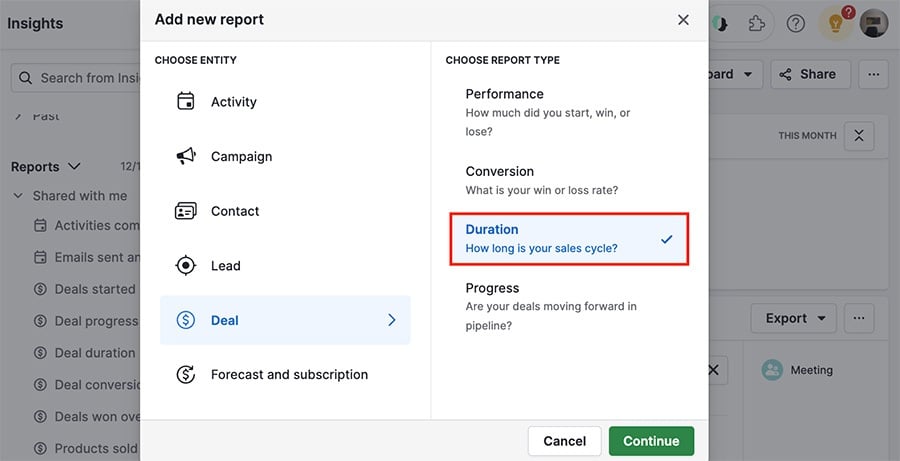
お客様の取引期間レポートを表示する
デフォルトで期間レポートは以下のフィルター条件を持っています。
- 取引作成日 > である > 今年
- パイプライン > である > [あなたのデフォルトのパイプライン]
- ステータス > any of > 敗北または成功
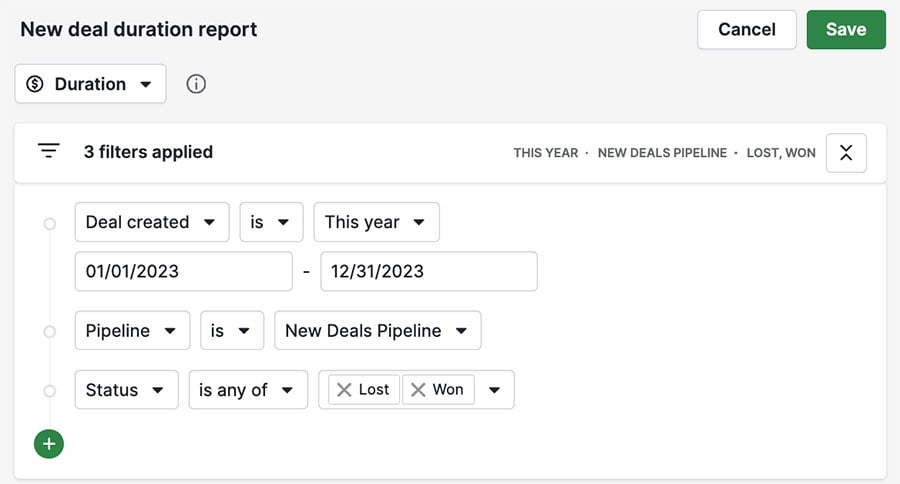
ただし、常にフィルターを調整して表示したいデータを反映することができます。
平均売上サイクル
レポートの先頭には、取引が売上サイクルを通過するのにかかる平均時間が表示されます。
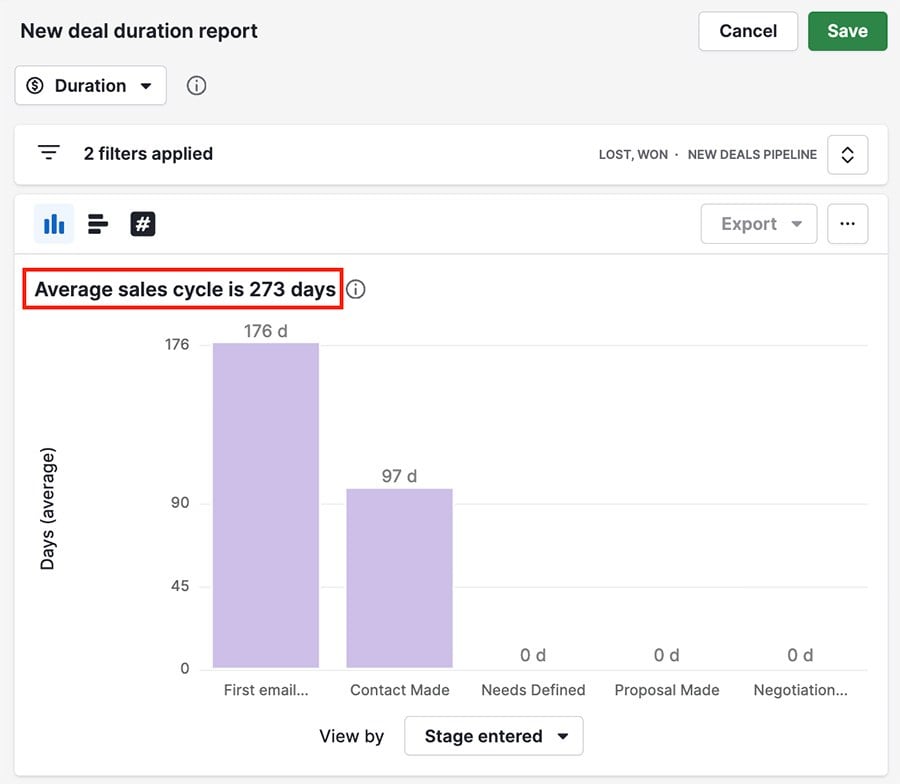
この数字は、すべてのステージで取引が過ごした合計時間を、フィルタで生成された取引の総数で割って計算されます。
レポートの列
レポートの列は、X-軸で選択した内容に応じて、平均売上サイクルを日単位で分解しています。
グラフの列をホバーすると、各ステージの平均時間に寄与する取引の数が表示されます。
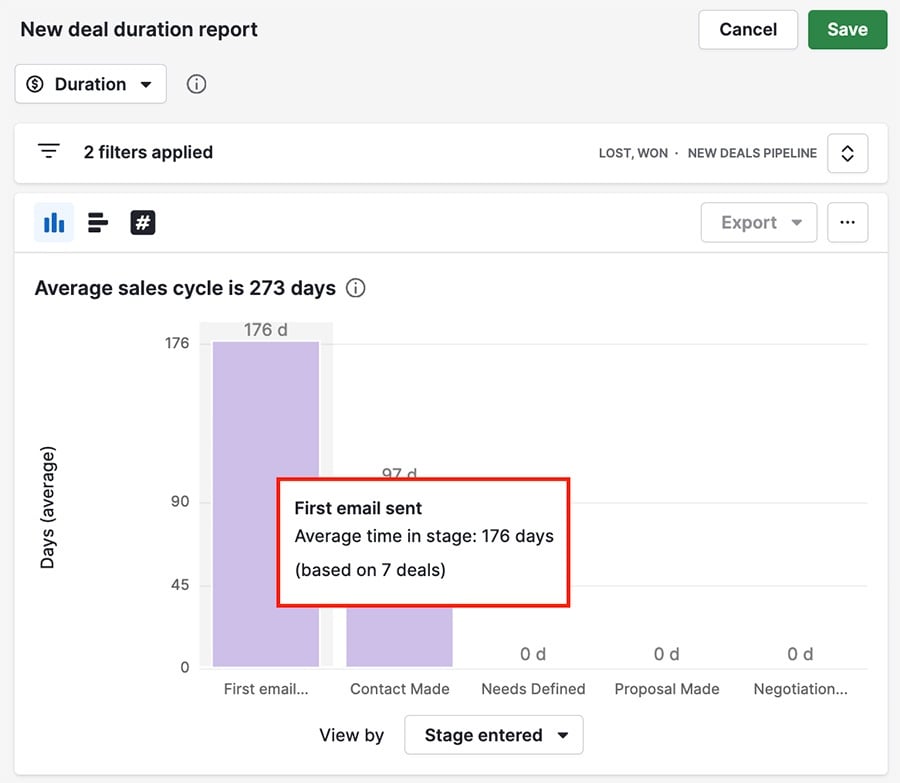
テーブル表示
ページの底部には、レポートに表示される取引の詳細とそれに関連するフィールド情報が含まれるテーブルもあります。
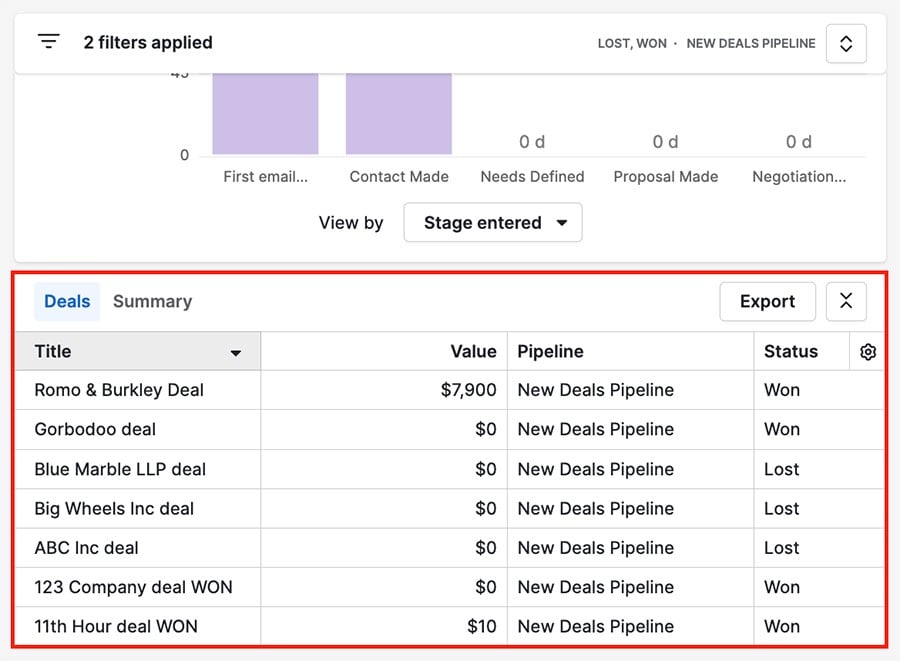
取引期間レポートのカスタマイズ
報告で見るデータは、2つの異なる方法を使って調整できます。
フィルター
既存のフィルターを編集するか、”+“をクリックして追加条件を追加できます。
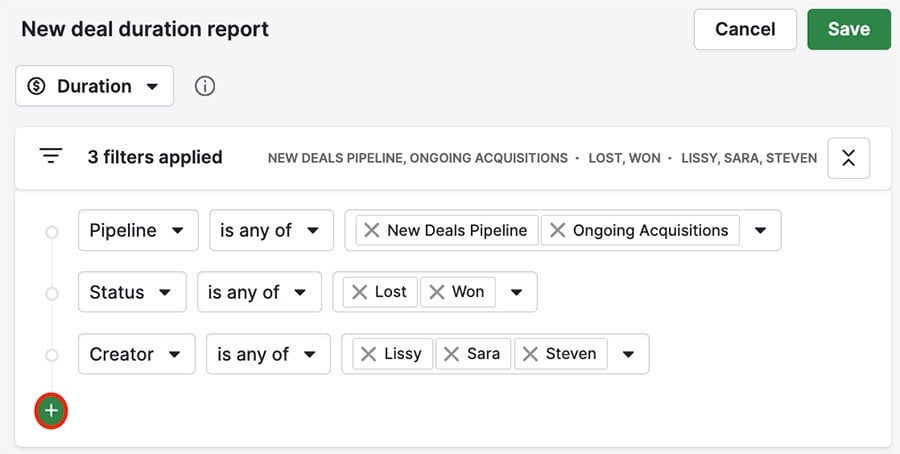
条件の上にカーソルを置いてゴミ箱アイコンをクリックすると、条件を削除できます。
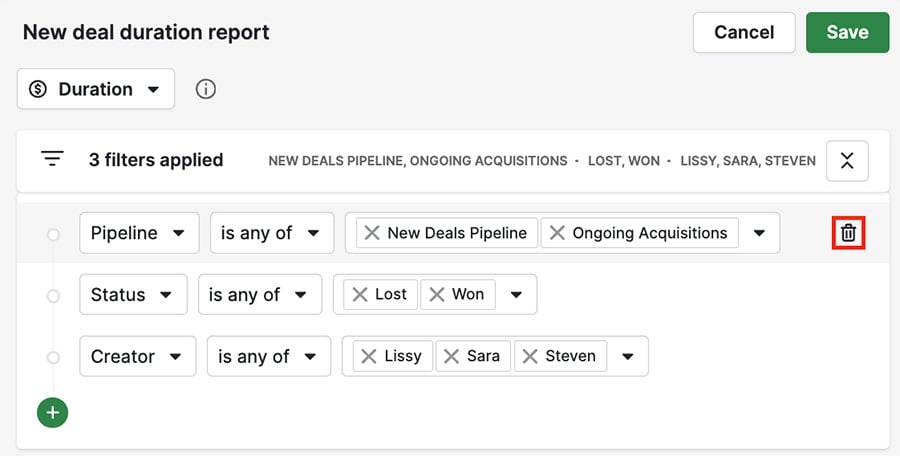
レポートの列
あなたのレポートでは、デフォルトでステージ入力が選択されますが、レポートをPipedriveのデフォルトフィールドだけでなく、以下のタイプのカスタムフィールドで表示することもできます。
- ユーザー
- 日付
- シングルオプション
- マルチオプション
- 組織
- 個人
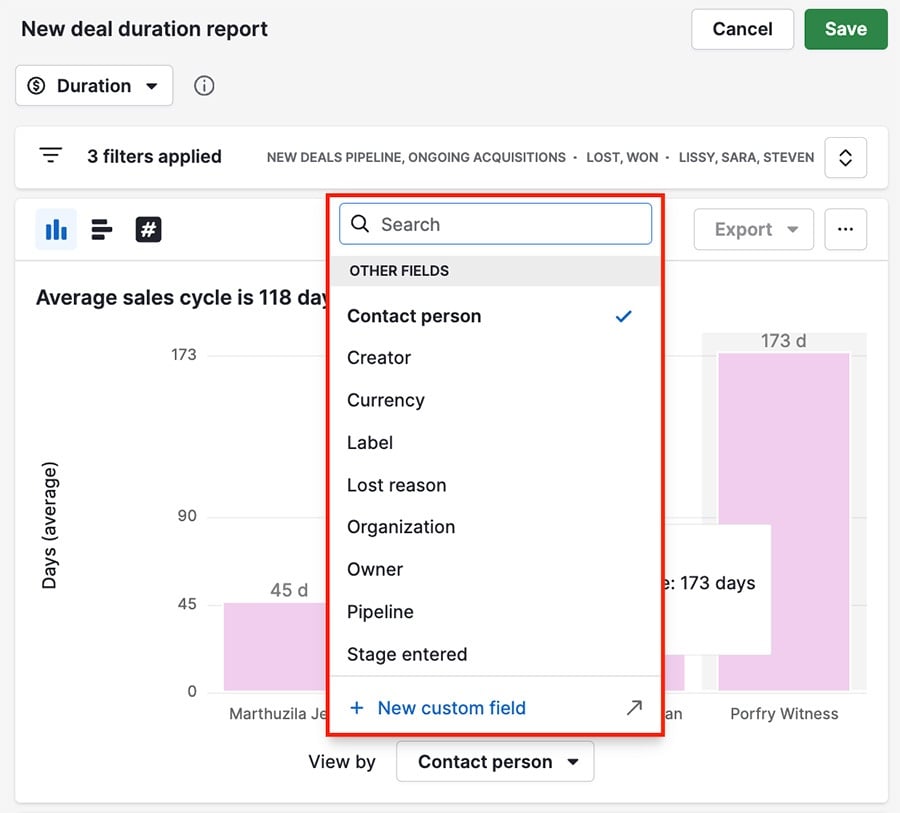
例えば、ここではレポートの列が関連する連絡先の個人で表示されています。
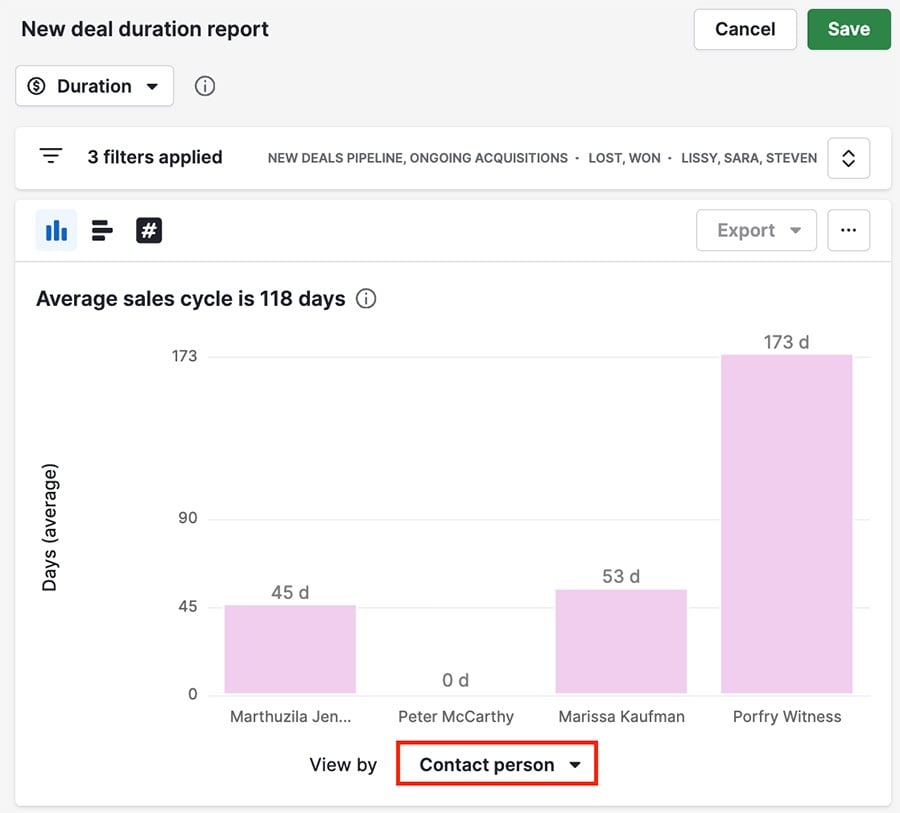
この記事は役に立ちましたか?
はい
いいえ